Módulo POS Restauração
|
|
|
- Rafael Affonso Felgueiras
- 7 Há anos
- Visualizações:
Transcrição
1 Módulo POS Restauração O que é um POS? Para que serve? POS significa Point of Sale Posto de Venda um local onde ocorre uma transação financeira, por exemplo, um Restaurante. Por outras palavras, o POS é um sistema de software interligado com a Impressora de Talões e a Caixa Registadora usados em estabelecimentos de venda ao público. Posso interligar a Impressora, Caixa Registadora, Leitor Código de Barras e TouchScreen com o POS? Pode interligar estes elementos físicos com o Módulo do POS. Basta ligar os elementos à aplicação e testar. Ligue os elementos físicos e teste (caso funcionem basta configurar de forma correta e começar a trabalhar). Nota: Os dispositivos mais comuns para utilizar com o POS são a Balança e o Visor de Cliente. Contudo, o nosso Módulo POS não permite esta interligação (pelo menos para já). Todos os registos de Vendas que efetuar no POS serão, automaticamente, registados e convertidos para a Aplicação Base. No próprio POS ou na Aplicação Base do KeyInvoice, poderá consultar todos os registos de Vendas: volume de vendas, fecho de caixa, sessões de caixa, valor de abertura de caixa, definir utilizadores e as suas autonomias. Nota: 1 Antes de começar a trabalhar no Módulo POS Restauração terá que configurar primeiro a Aplicação Base do KeyInvoice. 2 O Módulo POS de Restauração funciona com a maioria do hardware desde que estes sejam compatíveis com o Sistema Operativo do seu computador e que tenha o browser corretamente configurado. No caso das impressoras, por exemplo, todas as configurações terão de ser efetuadas a partir do configurador da mesma e não através da nossa aplicação
2 Passos para Ativação/Configuração do Módulo POS Restauração (na Aplicação base): 1. Criar um Perfil de Acesso para o POS Clique no menu Geral e em Perfis de Acesso. Clique em Novo para criar um Novo Perfil de Acesso. Designe por POS Restauração (por exemplo). Ative a opção Módulo de Vendas Restauração e indique quais as permissões que pretende atribuir a esse Utilizador e grave todas as alterações efetuadas. Caso pretenda utilizar o POS Restauração não ative a opção Módulo de Vendas (este diz respeito ao POS Loja). 2. Criar uma Caixa Registadora Pode criar uma Caixa Registadora através do menu POS (lado esquerdo da aplicação) -» Caixas Registadoras. Clique em Novo e preencha com a informação pretendida. No final Grave. Nota: A Aplicação já inclui uma Caixa Registadora (pode modificar a sua Designação). 3. Criar e Definir um Novo Utilizador e Senha de Acesso Clique no menu Geral e em Utilizadores. Clique em Novo para criar um Utilizador. Uma vez na Ficha de Utilizador, insira o Nome que pretende dar. O campo servirá de Login para aceder ao POS. Clique sobre o visto Activo e defina se pretende que este Utilizador possa Alterar os preços de venda e Inserir preços com IVA. Defina ainda se este Utilizador Ignora os Limites de Crédito e qual o Desconto Máximo que pode aplicar (se o cliente tiver definido um desconto definido na sua Ficha é esta a informação que prevalece). Designe o Departamento correspondente e o campo Perfil de Utilizador (selecione o que escolheu no Passo 1 ). Em Funcionalidade Principal escolha a opção Módulo de Vendas Restauração. Defina a Língua do Utilizador e se este Recebe Notificações por ( com uma lista dos documentos vencidos). Selecione a que Lojas/Delegações acede e defina um PIN para que possa alterar o Utilizador em Ambiente POS sem fazer de novo Login. Pode ainda associar um Vendedor ao Utilizador que está a criar
3 Clique em Gravar para guardar a informação, volte a entrar na Ficha de Utilizador e copie a Senha de Acesso. Não se esqueça do que definiu no campo , porque este e Senha gerados serão os seus dados de acesso para o POS Loja. Caso não tenha nenhuma opção selecionada, quando entrar com os mesmos dados de acesso, irá diretamente para backoffice da aplicação, nomeadamente para a primeira opção que tem permissão (que definiu no Perfil de Acesso). No entanto, poderá clicar (lado esquerdo) em POS -» Módulo de Vendas Restauração para entrar em Ambiente POS. 4. Ativar o Módulo POS Clique no menu Geral e em Dados Gerais da Empresa. Uma vez no submenu Dados Gerais da Empresa, selecione o separador POS. Uma vez no separador POS, selecione o visto de Ativo. - Valor de Abertura de Caixa Discriminado? : funcionalidade apenas disponível para o POS Loja. 5. Ativar e Configurar os Artigos para o POS Clique no menu Tabelas e em Artigos. Uma vez na Lista de Artigos selecione o Artigo que pretende que fique disponível no POS. Na Ficha do Artigo que selecionou tem que proceder à seguinte alteração: - Selecionar o visto no campo Ativo (POS). Repita a mesma ação em todos os Artigos que pretenda que estejam disponíveis no seu Módulo POS Loja. Poderá também ativar Artigos para o POS em Artigos -» Artigos e na lista de artigos ative a opção POS. Deste modo poderá ativar todos os Artigos dessa página de uma só vez. Nota: No POS só apareceram dois níveis de Família, ou seja, a aplicação permite criar vários níveis (família, subfamília, etc ) mas no POS só aparecerão 2 níveis (os 2 primeiros níveis de topo é o que aparecerá). Só após todos estes passos (e conforme a ordem apresentada), ficará com o Módulo POS Restauração ativo e operacional
4 6. Outras Configurações Menu POS -» Configurações POS Pode configurar o Armazém e as Séries de Documentos em POS -» Configurações POS. Escolha qual Sede ou Delegação que pretende configurar e clique em POS 2 (Módulo Restauração). Aqui pode definir o Armazém e as séries referentes à Fatura Simplificada, Fatura, à Consulta e à Nota de Crédito. - Escalão de Preço: Defina qual o escalão de preço a ser utilizado. - Modo de Pagamento por Omissão: Selecione qual o modo de pagamento que quer pré-definir sempre que efetua uma Venda em Ambiente POS. - Usar Favoritos por Omissão: Defina se pretende pré-definir os botões que tem definidos como Favoritos por Omissão. - Bloquear automaticamente ao fim de (segundos): nesta opção define ao fim de quanto tempo o Ambiente POS fica bloqueado (sem ter sido movimentado). Para desbloquear a situação terá de introduzir o PIN. Caso não pretenda que o POS bloqueie defina 0 (zero) neste campo. Pode definir um PIN em Geral -» Utilizadores -» PIN (POS). Atribua PIN s diferentes a cada Utilizador. - Notificar Administradores por quando é feito o Fecho de Sessão de Caixa: Com esta opção ativa os Utilizadores que tiverem perfil de Administrador receberão uma notificação via sempre que existe um Fecho de Sessão de Caixa. - Items por Página: Defina a Quantidade de Items (botões) que pretende visualizar por página. Consegue definir a Quantidade de páginas como: Pedidos, Pesquisa, Favoritos, Famílias, Sub-Famílias e Produtos. - Usar Teclado Virtual: Se ativar esta opção poderá utilizar um teclado virtual no próprio ecrã. - Ativar Código de Barras no Final de cada Acção: Ative esta opção para que o campo de pesquisa do Código de Barras fique sempre ativo sempre que efetua qualquer acção. - Caracter Separador de Quantidade no Código de Barras: Indique qual o caracter de separação entre a Quantidade e o Código de barras. Ou seja, ao escolher um caracter poderá, por exemplo, inserir a Quantidade 3 seguido desse caracter (no campo de pesquisa do Código de Barras) e passar o código de barras. Automaticamente o Artigo será inserido no documento de venda bem como a respectiva Quantidade
5 - Separador Talão : É neste separador que irá configurar o seu Talão. Defina quais as informações, referentes aos Dados Gerais da sua Empresa, que pretende que sejam impressos no talão. Estes dados serão apresentados com base na informação que tem definido em Geral -» Dados Gerais da Empresa. Neste Separador pode ocultar os dados que não pretende que sejam impressos no Talão de venda. Aqui pode ainda introduzir um comentário fixo que sairá em todos os talões emitidos através do campo Comentário para Impressão. Ao ativar a opção Usar Impressão de Cópias, serão impressos o número de cópias que tiver defino em Geral -» Dados Gerais da Empresa -» Nº de Cópias de Documentos. Outras opções do menu POS - Módulo Consulta: Ao clicar nesta opção entrará diretamente em Ambiente POS para consulta. Este módulo é normalmente utilizado nos terminais de clientes de alguns postos de venda ou então em catálogos. - Módulo de Vendas: nesta opção entrará diretamente em Ambiente POS Loja para o utilizar para faturação. - Módulo de Vendas Restauração: nesta opção entrará diretamente em Ambiente POS Restauração. - Caixas Registadoras: este menu permite-lhe criar as Caixas Registadoras que irão aparecer em Ambiente POS. - Sessões de Caixa: aqui poderá consultar todas as Sessões de Caixa que foram abertas e quando foram fechadas, assim como o Valor de Abertura e o Valor de Fecho. Ao entrar numa sessão que já tenha sido finalizada terá os detalhes, como por exemplo, a Data e Hora do Movimento, o Tipo de Movimento, o Nº do Documento, o Valor, o Modo de Pagamento e o Utilizador. - Botões/Favoritos: neste menu pode definir os botões de Favoritos, ou seja, quais os Artigos que por defeito irão aparecer na Área dos Botões (já em Ambiente POS) desde que tenha a opção Usar Favoritos por Omissão em POS»Configurações POS -» POS 2 Módulos de Venda Restauração
6 Como entrar no Módulo POS? Após ter definido o Utilizador para o POS Restauração (através de todos os passos atrás referidos), utilize os campos de e Senha de Acesso para efetuar o Login na entrada do KeyInvoice. Como indicado anteriormente, utilizando os acessos do Utilizador POS Restauração, ao invés de entrar na Aplicação Base, irá entrar no Módulo POS Restauração (caso tenha escolhido a opção Módulo de Venda Restauração no campo Funcionalidade Principal). Após Login de um Utilizador designado para o POS Loja vai ser transportado para a página inicial do POS. Na abertura de uma Sessão de Caixa irá aparecer-lhe em primeiro lugar as caixas que estão abertas. Caso não tenha nenhuma aberta pode escolher uma nova (Abrir Caixa). Depois de definir a caixa clique em Valor de Abertura e automaticamente aparecerá essa opção. A partir daqui já poderá começar a faturar na aplicação em modo POS
7 Ficha do Utilizador Aqui consegue verificar quem é o Utilizador que está com a Sessão do POS aberta e a que Loja/Delegação pertence. Ao clicar em Utilizador poderá bloquear a sessão ou mudar de Utilizador inserindo o PIN de acesso. 2 Folha de Venda Nesta área aparecem as designações dos Artigos que se estão a associar ao Documento. Irá aparecer a Designação do Artigo, o Desconto, a Quantidade e o Preço Unitário. Nota: Mais informações relativas a este ponto nas páginas seguintes
8 3 Agrupar Linhas do mesmo Produto Se tiver esta opção ativa sempre que adicionar um Artigo que já esteja inserido na Folha de Venda a aplicação aumenta automaticamente a Quantidade, não podendo por exemplo, colocar na mesma Folha de Venda o mesmo Artigo com preços diferentes. Caso não tenha esta opção o Artigo será sempre adicionado numa nova Linha. 4 Código de Barras Caso utilize a leitura dos Artigos via código de barras, este código ficará visível nesta caixa quando passar pela pistola de leitura de código de barras. 5 Valor Total Neste campo irá aparecer o Valor Total de todos os Artigos que estão ativos e que constam da Folha de Venda. 6 Eliminação da Folha de Venda Ao clicar neste ícone conseguirá apagar todos os Artigos que tem inserido na Folha de Venda. 7 Factura Emita a Fatura Simplificada ao clicar neste botão. Depois de clicar, automaticamente irá abrir-se uma Janela onde poderá introduzir os Dados do Cliente. Se não colocar nenhuma informação nos dados do cliente a nossa aplicação assume automaticamente o Consumidor Final. 8 Resumo Nesta área tem um resumo do Pedido em questão que incluí. No fundo indica o que está a ser consultado na Área dos Botões. 9 Área dos Botões Quando abre uma caixa pela primeira vez, irá aparecer-lhe em primeiro lugar os pedidos que tem criados para associar à caixa. Depois desta escolha e até essa Sessão de Caixa ser terminada irão aparecer os Artigos que definiu nos Favoritos. Caso pretenda ver todas as Famílias de Artigos clique no atalho do ponto
9 10 Favoritos Ao clicar neste botão aparecem automaticamente na Área de Botões todos os Artigos/Famílias que definiu como Favoritos. Para os Favoritos aparecerem por omissão tem de ter ativo a opção Usar Favoritos por Omissão em POS -» Configurações POS -» entre na Delegação e escolha o separador POS 2 (Módulo Vendas Restauração). 11 Navegação por Categorias Neste botão irão aparecer todos os Artigos que estão ativos para aparecer no POS organizados por Famílias (2 níveis). 12 Pesquisa Chegue rapidamente ao Artigo que pretende faturar colocando o Nome do mesmo neste campo e clicando na lupa. 13 Configurações Aqui poderá efetuar algumas configurações para o funcionamento do POS Módulo Restauração, entre outras opções. Nota: Mais informações relativas a este ponto nas páginas seguintes. 14 Botão Sair Pode sair da sua aplicação clicando nesta opção. 15 Páginas Mude a página que está a visualizar ao clicar nas setas. 16 Dividir Conta Ao clicar neste ícone pode dividir em partes iguais o valor total. Clique neste botão e insira em quantas partes iguais pretende dividir a conta. Automaticamente a conta será dividida e poderá escolher diferentes modos de pagamentos para cada divisão. Nota: Os botões acima mencionados poderão não constar do seu Ambiente POS dependendo das permissões que o seu Utilizador tiver
10 Mais Informações Ponto 2: Ao adicionar um Artigo à Folha de Venda, sempre que clicar em cima do mesmo tem várias opções: - Selecionar Linha: Ao clicar neste ícone pode ativar ou desativar a linha em questão. Pode também fazê-lo através do quadrado branco que surge antes do Nome do Artigo. Aqui conseguirá fazer a Divisão de Conta por Linha, onde pode escolher as linhas para determinada fatura. - Alterar Desconto: Aplique um Desconto ao Artigo em questão ao utilizar esta opção. - Alterar Quantidade: Modifique a Quantidade do Artigo utilizando este ícone. - Alterar Preço Unitário: Altere o Preço Unitário dos Artigos que estão na Folha de Venda. - Apagar Linha: Apague as Linhas dos Artigos que já não pretende faturar. Nota: Os botões acima mencionados poderão não constar do seu Ambiente POS dependendo das permissões que o seu Utilizador tiver
11 Ponto 14 Como o próprio nome indica, através desta opções consegue efetuar várias Configurações e Ações para trabalhar em Ambiente POS. 1- Menu Parametrização : Aqui terá de definir quais as séries em que serão emitidas os documentos criados em Ambiente POS, assim como a que Armazém pertencem e qual o Escalão de Preço. Nota: A Venda a Dinheiro é um documento que já não é utilizado em Portugal mas disponível para outros países. 2- Menu Ver Sessão de Caixa : Neste menu irão aparecer todas as Sessões de Caixa que foram criadas na aplicação. Aqui que realiza ainda o Fecho de Caixa e pode imprimir um Resumo ou um Detalhado da Sessão
12 3- Menu Gerir Pedidos : é aqui que terá de criar em primeiro lugar todos os pedidos/gestão de mesas antes de começar a faturar em Ambiente POS. Basta clicar no botão Adicionar para ser criada uma nova linha ao qual pode atribuir um Nome através do ícone Lápis ou apagar através do botão Eliminar. 4- Menu Ver Vendas Antigas : consulte todas as vendas que foram efectuadas em Ambiente POS através deste menu. Tem ainda a possibilidade de fazer a re-impressão da mesma
13 5- Menu Registar Despesa : através deste menu poderá registar uma Despesa. Insira o Valor e o Motivo e clique em Adicionar. Automaticamente ficará criada. Pode consultar uma despesa em Ver Sessões de Caixa e clique no botão Resumo. 6- Menu Devoluções : Para efetuar uma Devolução em Ambiente POS terá de, em primeiro lugar, selecionar os Artigos a Devolver. Só depois deverá ir a este menu efetuar a Devolução: escolha o Cliente e clique em Gravar
14 7- Menu Abrir Gaveta : quando tem a impressora corretamente configurada e interligada com a sua gaveta, ao mandar imprimir um documento abrirá automaticamente a gaveta (ver página 18)
15 Configuração do Formato de Etiquetas de Balança Para configurar o KeyInvoice para receber a leitura de Códigos de Barras feitos nas Balanças deve seguir os seguintes passos: 1. Ir ao menu Dados Gerais da Empresa e no separador Etiquetas ativar a função. 2. Colocar o Formato das Etiquetas (ex. AAAAAAAPPPppC) Neste exemplo, existem 13 dígitos disponíveis. Os 7 primeiros dizem respeito ao Código do Artigo; 3 para o Preço com 2 Casas Decimais; o último é o Dígito de Controlo (informativo). Quando o seu leitor de Código de Barras ler a Etiqueta do Produto, a mesma terá que estar consoante esta configuração
16 Parametrização do Navegador (Browser) para o Módulo POS O Módulo POS do KeyInvoice está desenhado de forma a ser compatível com a resolução de ecrã 1024 x 768. O Navegador usado para aceder a esta aplicação deve ser parametrizado de forma a ser possível proceder-se à impressão de Faturas Simplificadas. Apresentamos aqui o procedimento para 2 browsers: Mozilla Firefox e Microsoft Internet Explorer. - Mozilla Firefox No Menu, escolha a opção Ficheiro e depois Configurar Página. Na nova janela, escolha o separador Margens e Cabeçalho/ Rodapé
17 Reduza o valor de todas das margens para 2,5. Se após um teste de impressão verificar que as margens não são as adequadas, ajuste a seu gosto. Para os Cabeçalhos e Rodapés, coloque todos os seletores com o valor «--em branco --». Prima OK para alterar estes valores. - Internet Explorer No Menu, escolha a opção Ficheiro e depois Configurar Página
18 Na nova janela, altere os valores das margens para 5. Se após um teste de impressão verificar que as margens não são as adequadas, ajuste a seu gosto. Para os Cabeçalhos e Rodapés, coloque todos os selectores com o valor «-vazio-». Prima OK para alterar estes valores. Impressão em Talões de Venda Após configurar o seu Browser o KeyInvoice estará pronto a imprimir. Caso não esteja a conseguir imprimir corretamente aceda às configurações da própria Impressora de Talões, uma vez que no KeyInvoice não é necessário qualquer tipo de configuração. Utilização do Leitor de Código de Barras Na área da Fatura Simplificada, na parte inferior encontra-se o campo Código de Barras. Embora existam algumas exceções, praticamente todas as ações do POS deixam o cursor neste campo, de forma a permitir a leitura de produtos por Código de Barras. Se o campo não estiver ativo, então a deteção dos Códigos de Barras dos Artigos não poderá funcionar corretamente. Pressionando neste campo, o cursor fica ativo, e assim basta usar o Leitor de Código de Barras para ler um identificador de produto. Imediatamente após a deteção, o sistema procura pelo Identificador na base de dados e retorna o Artigo encontrado, ou a mensagem de erro, caso o Identificador não exista. Nota: O KeyInvoice permite introduzir diretamente a Quantidade de um Artigo quando o passa pelo Leitor de Código de Barras. No entanto terá de, em primeiro lugar, configurar essa opção em POS -» Configurações POS -» entre na Sede/Delegação correspondente e escolha POS 2 (Módulo de Vendas Restauração)
19 No campo Caracter Separador de Quantidade no Código de Barras tem de definir qual o caracter ou símbolo que irá fazer a separação da Quantidade do Código de Barras (Qtd. + Caracter Separador + Código). Neste exemplo escolhemos o caracter * para fazer a separação. Desta forma, sempre que quiser colocar a Quantidade quando o Leitor de Código de Barras terá de introduzir no campo Código de Barras a Quantidade seguido do caracter *. De seguida passe o Leitor de Código de Barras
20 Abertura de Gaveta de Dinheiro O KeyInvoice permite fazer a impressão de Talões de Fatura Simplificada, bem como de pequenos Talões de Controlo de Abertura da Gaveta. A Impressora pode ser configurada de forma a, cada vez que for impresso um documento, enviar um sinal de abertura à Gaveta de Dinheiro. Fig. 1 Para executar esta configuração é necessário abrir a janela de Propriedades da Impressora. Se o fizer a partir do Diálogo de Impressão, escolhendo a opção Propriedades (Fig. 1), estas configurações só ficarão disponíveis durante a sessão do programa que está a usar para aceder à impressora. De forma a tornar as configurações definitivas, deve procurar por Impressoras no Painel de Controlo do seu computador, como exemplificado nas figuras 2 e 3 (página seguinte). Clique sobre a Impressora com o botão direito do rato, e seleccione Propriedades (Fig. 4 da página seguinte). No primeiro separador, clique na opção Preferências de impressão
21 Fig. 2 Fig. 3 Fig
22 Na nova janela, escolha o separador Document Settings, e na lista de opções selecione a linha Cash Drawer. As configurações para esta opção surgirão em baixo. Altere os parâmetros Cash Drawer #1 (2 Pins) e Cash Drawer #2 (5 Pins) para a opção Open after printing (Fig. 5). No final clique em OK para confirmar as novas configurações. Fig. 5 Sugerimos que a Impressora que usar com a Aplicação seja definida como pré-definida. Para isso, vá novamente ao Painel de Controlo, à seção de Impressoras, clique com o botão direito na Impressora e escolha a opção Estabelecer como Impressora Predefinida. Nota: estas definições que apresentamos, relativamente à Gaveta de Dinheiro, estão de acordo com o modelo do periférico que testámos. É normal que estas definições possam alterar um pouco de acordo com o periférico que possuir
Posso interligar a Impressora, Caixa Registadora, Leitor Código de Barras e TouchScreen com o POS?
 Menu POS - Restauração O que é um POS? Para que serve? POS significa Point of Sale, ou seja, Posto de Venda um local onde ocorre uma transação financeira, por exemplo, uma Loja que efetue venda ao público.
Menu POS - Restauração O que é um POS? Para que serve? POS significa Point of Sale, ou seja, Posto de Venda um local onde ocorre uma transação financeira, por exemplo, uma Loja que efetue venda ao público.
Posso interligar a Impressora, Caixa Registadora, Leitor Código de Barras e TouchScreen com o POS?
 Menu POS - Loja O que é um POS? Para que serve? POS significa Point of Sale, ou seja, Posto de Venda um local onde ocorre uma transação financeira, como por exemplo, uma Loja que efetue venda ao público.
Menu POS - Loja O que é um POS? Para que serve? POS significa Point of Sale, ou seja, Posto de Venda um local onde ocorre uma transação financeira, como por exemplo, uma Loja que efetue venda ao público.
Posso interligar a Impressora, Caixa Registadora, Leitor Código de Barras e TouchScreen com o POS?
 Menu POS - Loja O que é um POS? Para que serve? POS significa Point of Sale, ou seja, Posto de Venda um local onde ocorre uma transação financeira, como por exemplo, uma Loja que efetue venda ao público.
Menu POS - Loja O que é um POS? Para que serve? POS significa Point of Sale, ou seja, Posto de Venda um local onde ocorre uma transação financeira, como por exemplo, uma Loja que efetue venda ao público.
POS significa Point of Sale Posto de Venda um local onde ocorre uma transação financeira, por exemplo,
 Módulo POS Loja O que é um POS? Para que serve? POS significa Point of Sale Posto de Venda um local onde ocorre uma transação financeira, por exemplo, uma Loja que efetue venda ao público. Por outras palavras,
Módulo POS Loja O que é um POS? Para que serve? POS significa Point of Sale Posto de Venda um local onde ocorre uma transação financeira, por exemplo, uma Loja que efetue venda ao público. Por outras palavras,
Como Receber Pagamentos através de Códigos QR?
 Manual Meo Wallet Como Receber Pagamentos através de Códigos QR? Seguindo a nova tendência dos modos de pagamento, o Keyinvoice já permite a emissão de documentos com o Código QR (QR Code), um código que
Manual Meo Wallet Como Receber Pagamentos através de Códigos QR? Seguindo a nova tendência dos modos de pagamento, o Keyinvoice já permite a emissão de documentos com o Código QR (QR Code), um código que
ZS POS MOBILE manual de utilização
 ZS POS MOBILE manual de utilização Índice Introdução... 2 Inicialização... 3 Configurações... 8 Introdução Este manual foi desenvolvido para o apoio na configuração e utilização da aplicação ZS Pos Mobile.
ZS POS MOBILE manual de utilização Índice Introdução... 2 Inicialização... 3 Configurações... 8 Introdução Este manual foi desenvolvido para o apoio na configuração e utilização da aplicação ZS Pos Mobile.
Passos para Ativação/Configuração do Módulo Reparações:
 O que é o módulo Reparações/Assistência Técnica? Para que serve? Este módulo do KeyInvoice será um apoio importante para empresas que prestem serviços de Reparações/ Assistência Técnica, como por exemplo,
O que é o módulo Reparações/Assistência Técnica? Para que serve? Este módulo do KeyInvoice será um apoio importante para empresas que prestem serviços de Reparações/ Assistência Técnica, como por exemplo,
Exemplo de número de caixa. Exemplo de número de posto
 1. Índice 2. Inicialização....2 3. Configuração..3 4. Configuração inicial de ZS Rest APP em terminal móvel........12 5. Funcionamento ZS Rest APP em terminal móvel.....14 2 Este manual serve para o ajudar
1. Índice 2. Inicialização....2 3. Configuração..3 4. Configuração inicial de ZS Rest APP em terminal móvel........12 5. Funcionamento ZS Rest APP em terminal móvel.....14 2 Este manual serve para o ajudar
Índice MANUAL DE UTILIZAÇÃO BALCÃO DIGITAL CGI
 Índice 1. Requisitos que devem ser cumpridos para a correta utilização das funcionalidades do Balcão Digital... 2 2. Procedimentos inerentes à correta utilização do Balcão Digital... 3 3. Funcionalidades
Índice 1. Requisitos que devem ser cumpridos para a correta utilização das funcionalidades do Balcão Digital... 2 2. Procedimentos inerentes à correta utilização do Balcão Digital... 3 3. Funcionalidades
POS significa Point of Sale Posto de Venda um local onde ocorre uma transação financeira, por exemplo,
 Módulo POS Loja O que é um POS? Para que serve? POS significa Point of Sale Posto de Venda um local onde ocorre uma transação financeira, por exemplo, uma Loja que efetue venda ao público. Por outras palavras,
Módulo POS Loja O que é um POS? Para que serve? POS significa Point of Sale Posto de Venda um local onde ocorre uma transação financeira, por exemplo, uma Loja que efetue venda ao público. Por outras palavras,
Manual de Utilização ZSPDA
 Manual de Utilização ZSPDA Ao entrar no software de PDA, é mostrado o seguinte menu. (Fig. 1) 1 (Fig. 1) A data mostrada no menu, indica a data de facturação. Para alterar essa data, o utilizador deverá
Manual de Utilização ZSPDA Ao entrar no software de PDA, é mostrado o seguinte menu. (Fig. 1) 1 (Fig. 1) A data mostrada no menu, indica a data de facturação. Para alterar essa data, o utilizador deverá
Programa +Produtividade +Segurança
 Contactos, presença e MI Programa +Produtividade +Segurança Skype para Empresas Guia de Introdução Guia Informativo 0 Microsoft Corporation. Todos os direitos reservados. Instalação Apps ios Instalação
Contactos, presença e MI Programa +Produtividade +Segurança Skype para Empresas Guia de Introdução Guia Informativo 0 Microsoft Corporation. Todos os direitos reservados. Instalação Apps ios Instalação
Índice MANUAL DE UTILIZAÇÃO BALCÃO DIGITAL ADC
 Índice 1. Requisitos que devem ser cumpridos para a correta utilização das funcionalidades do Balcão Digital... 2 2. Procedimentos inerentes à correta utilização do Balcão Digital... 2 3. Funcionalidades
Índice 1. Requisitos que devem ser cumpridos para a correta utilização das funcionalidades do Balcão Digital... 2 2. Procedimentos inerentes à correta utilização do Balcão Digital... 2 3. Funcionalidades
BMLABEL MANUAL DO UTILIZADOR
 MANUAL DO UTILIZADOR Ao executar o programa abre-se uma janela com a lista das empresas registadas e 2 menus activos: Menu Seleccionar para seleccionar a empresa. Menu Sair para sair da aplicação. Para
MANUAL DO UTILIZADOR Ao executar o programa abre-se uma janela com a lista das empresas registadas e 2 menus activos: Menu Seleccionar para seleccionar a empresa. Menu Sair para sair da aplicação. Para
Etiquetas. Página 1 de 10
 Etiquetas Página 1 de 10 Configuração Para obter a máxima performance de uma impressora de Etiquetas, deverá instalar os drivers Windows (poderá efectuar o download dos NiceLabel em www.nicelabel.com).
Etiquetas Página 1 de 10 Configuração Para obter a máxima performance de uma impressora de Etiquetas, deverá instalar os drivers Windows (poderá efectuar o download dos NiceLabel em www.nicelabel.com).
atualização gratuita *para clientes Gnotarium com contrato de manutenção ativo.
 novidades da versão 5.0 Faturação o Descontos o NIF estrangeiro o Observações o IVA nas linhas o Parametrização das margens o N.º de conta sequencial o Honorários editáveis o Impressão do meio de pagamento
novidades da versão 5.0 Faturação o Descontos o NIF estrangeiro o Observações o IVA nas linhas o Parametrização das margens o N.º de conta sequencial o Honorários editáveis o Impressão do meio de pagamento
ZS Rest. Manual Avançado. Funcionamento com cartões Sistema Pré-Pago. v2011
 Manual Avançado Funcionamento com cartões Sistema Pré-Pago v2011 1. Índice 2. INTRODUÇÃO... 2 3. INICIAR O ZSRest FrontOffice... 3 1 4. Iniciar cartões pré-pagos... 4 b) Adicionar Cartões Pré-Pagoc) Atribuir
Manual Avançado Funcionamento com cartões Sistema Pré-Pago v2011 1. Índice 2. INTRODUÇÃO... 2 3. INICIAR O ZSRest FrontOffice... 3 1 4. Iniciar cartões pré-pagos... 4 b) Adicionar Cartões Pré-Pagoc) Atribuir
CAMPUS VIRTUAL. Manual de utilização. Docentes
 CAMPUS VIRTUAL Manual de utilização Docentes CTM JANEIRO 2015 1. Objetivo do Documento 02 2. Acesso ao Campus Virtual 02 Acesso através do site ISCIA - iscia.edu.pt Acesso direto campus.iscia.edu.pt 3.
CAMPUS VIRTUAL Manual de utilização Docentes CTM JANEIRO 2015 1. Objetivo do Documento 02 2. Acesso ao Campus Virtual 02 Acesso através do site ISCIA - iscia.edu.pt Acesso direto campus.iscia.edu.pt 3.
Copyright Restinfor, Lda
 WinCAFÉ A Registadora Inteligente Configuração Inicial Copyright 1999-2000 Restinfor, Lda Índice Pag. 1.Configuração Inicial... 3 1.1. Tabelas... 3 1.2. Controlo de Acessos... 4 1.3. Definições Gerais...
WinCAFÉ A Registadora Inteligente Configuração Inicial Copyright 1999-2000 Restinfor, Lda Índice Pag. 1.Configuração Inicial... 3 1.1. Tabelas... 3 1.2. Controlo de Acessos... 4 1.3. Definições Gerais...
Manual de Utilizador. Documento de Apoio. (Versão Janeiro 2019)
 Manual de Utilizador Documento de Apoio (Versão Janeiro 2019) Índice 1. O que é o myalfaloc? 3 2. Os diferentes tipos de perfil de utilizador 4 2.1 Administrador da conta 4 2.2 Financeiro da conta 4 2.3
Manual de Utilizador Documento de Apoio (Versão Janeiro 2019) Índice 1. O que é o myalfaloc? 3 2. Os diferentes tipos de perfil de utilizador 4 2.1 Administrador da conta 4 2.2 Financeiro da conta 4 2.3
O poder da imaginação, faz-nos infinitos. John Muir
 O poder da imaginação, faz-nos infinitos. John Muir SDILAB Investigação e Desenvolvimento de Software, Lda. www.sdilab.pt Redes Sociais www.facebook.com/sdilab www.youtube.com/sdilab www.linkedin.com/company/sdilab
O poder da imaginação, faz-nos infinitos. John Muir SDILAB Investigação e Desenvolvimento de Software, Lda. www.sdilab.pt Redes Sociais www.facebook.com/sdilab www.youtube.com/sdilab www.linkedin.com/company/sdilab
Guião das novas funcionalidades do iportaldoc v6.1
 Guião das novas funcionalidades do iportaldoc v6.1 Novembro Novembro2016 2016 1 Sumário 1 Ações...3 1.1 Sinalizador de importância das ações...3 1.2 Reaver ação de um processo finalizado...5 2 Layout...6
Guião das novas funcionalidades do iportaldoc v6.1 Novembro Novembro2016 2016 1 Sumário 1 Ações...3 1.1 Sinalizador de importância das ações...3 1.2 Reaver ação de um processo finalizado...5 2 Layout...6
PT-CERT Manual Utilizador
 PT-CERT Manual Utilizador Table of contents Table of contents Login no programa Com código de acesso Sem código de acesso Gestão de utilizadores Gestão de grupos e departamentos Gestão de familia/sub familia
PT-CERT Manual Utilizador Table of contents Table of contents Login no programa Com código de acesso Sem código de acesso Gestão de utilizadores Gestão de grupos e departamentos Gestão de familia/sub familia
Manual Prático. Elisabete Aguiar
 Manual Prático Elisabete Aguiar Índice A BARRA DE OPÇÕES... 4 Abrir um documento existente... 6 Guardar um documento Word... 7 Ambiente de Trabalho no Microsoft Word 2007... 9 Configuração de Páginas...
Manual Prático Elisabete Aguiar Índice A BARRA DE OPÇÕES... 4 Abrir um documento existente... 6 Guardar um documento Word... 7 Ambiente de Trabalho no Microsoft Word 2007... 9 Configuração de Páginas...
3 Cabeçalho/ logótipo 4 Menu principal 5 Autenticação
 Escolas de Primeiro Ciclo no site do Agrupamento Iniciar com o endereço www.aecarvalhos.pt 1 1 Clicar em ESCOLAS DO AGRUPAMENTO (lado direito do site). 2 2 Apontar para EB1/JI e clicar na escola respetiva.
Escolas de Primeiro Ciclo no site do Agrupamento Iniciar com o endereço www.aecarvalhos.pt 1 1 Clicar em ESCOLAS DO AGRUPAMENTO (lado direito do site). 2 2 Apontar para EB1/JI e clicar na escola respetiva.
Índice. LeYa Multimédia
 Índice 1. Conhecer o 20 Aula Digital... 3 2. Registo no 20 Aula Digital... 4 3. Autenticação... 5 3.1. Editar os dados de perfil... 5 3.2. Ativar código... 5 4. Página de entrada... 6 4.1. Pesquisar um
Índice 1. Conhecer o 20 Aula Digital... 3 2. Registo no 20 Aula Digital... 4 3. Autenticação... 5 3.1. Editar os dados de perfil... 5 3.2. Ativar código... 5 4. Página de entrada... 6 4.1. Pesquisar um
Portal Cliente MYG SYSTEM
 Portal Cliente MYG SYSTEM Índice: Entrada no Portal... 3 Configuração Utilizador... 3 Acesso as diversas contas (No caso de o utilizador ter varias contas associadas)... 4 Expedições... 5 o Criação Nova
Portal Cliente MYG SYSTEM Índice: Entrada no Portal... 3 Configuração Utilizador... 3 Acesso as diversas contas (No caso de o utilizador ter varias contas associadas)... 4 Expedições... 5 o Criação Nova
Manual de Configuração de Postos
 Manual de Dezembro de 2008 ÍNDICE O MANUAL DE CONFIGURAÇÃO DE POSTOS... 1 Introdução... 1 Objectivos... 1 Condições de Utilização... 1 CONFIGURAÇÃO DE POSTOS... 2 Comportamento... 2 Impressão... 3 Valores
Manual de Dezembro de 2008 ÍNDICE O MANUAL DE CONFIGURAÇÃO DE POSTOS... 1 Introdução... 1 Objectivos... 1 Condições de Utilização... 1 CONFIGURAÇÃO DE POSTOS... 2 Comportamento... 2 Impressão... 3 Valores
Manual de Ligação Software XD com AirMenu
 Manual de Ligação Software XD com AirMenu Para configurar o Software XD com AirMenu siga os seguintes passos: 1- Inicie o Software XD (POS / REST / DISCO) e aceda ao menu de Configurações Gerais (imagem
Manual de Ligação Software XD com AirMenu Para configurar o Software XD com AirMenu siga os seguintes passos: 1- Inicie o Software XD (POS / REST / DISCO) e aceda ao menu de Configurações Gerais (imagem
Como configurar a sua loja online?
 Manual Loja Online Índice Como configurar a sua loja online?... 3 Como disponibilizar um artigo para venda online?... 4 Como publicar a sua loja no facebook?... 4 Como configurar os métodos de pagamento?...
Manual Loja Online Índice Como configurar a sua loja online?... 3 Como disponibilizar um artigo para venda online?... 4 Como publicar a sua loja no facebook?... 4 Como configurar os métodos de pagamento?...
Criar um recurso para QIM com ActivInspire - Studio
 Como criar um recurso com o Software ActivInspire Studio Depois de abrir o Software ActivInspire deve criar uma nova página, ficheiro Novo e de seguida escolher o formato desejado. Nota: De forma a este
Como criar um recurso com o Software ActivInspire Studio Depois de abrir o Software ActivInspire deve criar uma nova página, ficheiro Novo e de seguida escolher o formato desejado. Nota: De forma a este
Conceito e objectivo. destaques deste produto. How To ARES POS
 HOW TO ARES POS Este documento é propriedade intelectual do GrupoPIE Portugal S.A., e não pode ser alterado ou usado para outro fim, que não o acordado, sem prévia autorização escrita do GrupoPIE. Conceito
HOW TO ARES POS Este documento é propriedade intelectual do GrupoPIE Portugal S.A., e não pode ser alterado ou usado para outro fim, que não o acordado, sem prévia autorização escrita do GrupoPIE. Conceito
OpenOffice.org. tutorial apresentação
 tutorial apresentação Criar uma nova apresentação Assistente Apresentação Inserir diapositivos Seleccionar diapositivos Formatar uma página Formatar diapositivos Vistas do espaço de trabalho Iniciar apresentação
tutorial apresentação Criar uma nova apresentação Assistente Apresentação Inserir diapositivos Seleccionar diapositivos Formatar uma página Formatar diapositivos Vistas do espaço de trabalho Iniciar apresentação
Novidades no EPC GM. Navegação gráfica. Navegação comum para cada veículo
 Novidades no EPC GM O GM Next Gen EPC possui inúmeras funcionalidades novas concebidas para tornar a localização da peça certa mais rápida e fácil. Para obter instruções mais detalhadas sobre cada funcionalidade,
Novidades no EPC GM O GM Next Gen EPC possui inúmeras funcionalidades novas concebidas para tornar a localização da peça certa mais rápida e fácil. Para obter instruções mais detalhadas sobre cada funcionalidade,
GESTÃO DE CHEQUES LISTA DETALHADA DE FUNCIONALIDADES Configuração por defeito para Lançamento Contabilístico dos Cheques de Recebimentos:
 GESTÃO DE CHEQUES LISTA DETALHADA DE FUNCIONALIDADES 1. Registo de Cheques de Recebimentos 1.1. Configuração por defeito para Lançamento Contabilístico dos Cheques de Recebimentos: 1.1.1. Permite identificar
GESTÃO DE CHEQUES LISTA DETALHADA DE FUNCIONALIDADES 1. Registo de Cheques de Recebimentos 1.1. Configuração por defeito para Lançamento Contabilístico dos Cheques de Recebimentos: 1.1.1. Permite identificar
IPBrick CAFE v1.6 Manual de utilização
 IPBrick CAFE v1.6 Manual de utilização IPBRICK, S.A. 23 de Outubro de 2015 IPBRICK, S.A. IPBrick 1 CAFE v1.6 - Manual de utilização Conteúdo 1 Introdução 4 1.1 Funcionalidades..............................
IPBrick CAFE v1.6 Manual de utilização IPBRICK, S.A. 23 de Outubro de 2015 IPBRICK, S.A. IPBrick 1 CAFE v1.6 - Manual de utilização Conteúdo 1 Introdução 4 1.1 Funcionalidades..............................
ZS Rest. Manual Avançado. Início v.1. v2011
 Manual Avançado Funcionamento Início v.1 com cartões v2011 1. Índice 2. INTRODUÇÃO... 2 3. INICIAR O ZSRest FrontOffice... 3 1 4. Séries... 4 b) Adicionar Série... 4 i. Tipo de série... 5 c) Modificar
Manual Avançado Funcionamento Início v.1 com cartões v2011 1. Índice 2. INTRODUÇÃO... 2 3. INICIAR O ZSRest FrontOffice... 3 1 4. Séries... 4 b) Adicionar Série... 4 i. Tipo de série... 5 c) Modificar
Manual de Instruções NSS Editor MANUAL DE INSTRUÇÕES. Editor de bases de dados NSS EDITOR
 MANUAL DE INSTRUÇÕES Editor de bases de dados NSS EDITOR Manual de Instruções Editor de bases de dados NSS Editor 1. Introdução Este manual aplica-se ao software de edição de bases de dados para indicadores
MANUAL DE INSTRUÇÕES Editor de bases de dados NSS EDITOR Manual de Instruções Editor de bases de dados NSS Editor 1. Introdução Este manual aplica-se ao software de edição de bases de dados para indicadores
Envio de Documentos à Autoridade Tributária e Aduaneira
 Envio de Documentos à Autoridade Tributária e Aduaneira Índice 1. Criar utilizador no Portal das Finanças... 3 2. Criar Documento e enviar à AT... 7 3. Anular documento e enviar à AT... 15 4. Consulta
Envio de Documentos à Autoridade Tributária e Aduaneira Índice 1. Criar utilizador no Portal das Finanças... 3 2. Criar Documento e enviar à AT... 7 3. Anular documento e enviar à AT... 15 4. Consulta
20 Escola Digital Manual do Utilizador Aluno
 20 Escola Digital Manual do Utilizador Aluno 1. Conhecer o 20 Escola Digital... 4 20 Escola Digital Visão Geral... 4 2. Autenticação... 6 3. Mural... 7 3.1. Partilhar um comentário... 7 3.2. Comentar um
20 Escola Digital Manual do Utilizador Aluno 1. Conhecer o 20 Escola Digital... 4 20 Escola Digital Visão Geral... 4 2. Autenticação... 6 3. Mural... 7 3.1. Partilhar um comentário... 7 3.2. Comentar um
Manual do Usuário Webmail SoftSul
 Manual do Usuário Webmail SoftSul 2 Índice Interface Geral do Webmail 03 Caixa de entrada 04 Opções de apresentação e filtro 05 Os e-mails nos seus estados 06 Marcar um e-mail 07 Acesso a Configurações
Manual do Usuário Webmail SoftSul 2 Índice Interface Geral do Webmail 03 Caixa de entrada 04 Opções de apresentação e filtro 05 Os e-mails nos seus estados 06 Marcar um e-mail 07 Acesso a Configurações
MANUAL DO PROFESSOR AMBIENTE VIRTUAL DE APRENDIZAEGEM
 MANUAL DO PROFESSOR AMBIENTE VIRTUAL DE APRENDIZAEGEM MANUAL DO PROFESSOR AMBIENTE VIRTUAL DE APRENDIZAGEM Ana Amélia de Souza Pereira Christien Lana Rachid Maio/2017 LISTA DE FIGURA Figura 1 - Página
MANUAL DO PROFESSOR AMBIENTE VIRTUAL DE APRENDIZAEGEM MANUAL DO PROFESSOR AMBIENTE VIRTUAL DE APRENDIZAGEM Ana Amélia de Souza Pereira Christien Lana Rachid Maio/2017 LISTA DE FIGURA Figura 1 - Página
2-Introdução e Conceitos Básicos das TIC
 2-Introdução e Conceitos Básicos das TIC Procedimentos para instalar e aceder a um programa Sistema Operativo em Ambiente Gráfico Windows Prof.: Alexandra Matias Sumário Conhecer os procedimentos associados
2-Introdução e Conceitos Básicos das TIC Procedimentos para instalar e aceder a um programa Sistema Operativo em Ambiente Gráfico Windows Prof.: Alexandra Matias Sumário Conhecer os procedimentos associados
Introdução a Tecnologia da Informação
 Introdução a Tecnologia da Informação Informática Básica Software de apresentação Prof. Jonatas Bastos Power Point p Faz parte do pacote Microsoft Office; p Software com muitos recursos para construção
Introdução a Tecnologia da Informação Informática Básica Software de apresentação Prof. Jonatas Bastos Power Point p Faz parte do pacote Microsoft Office; p Software com muitos recursos para construção
Manual de Programa TOP4POS
 Manual de Programa TOP4POS Sumário Manual de Instalação de Programa TOP4POS...1 COMO INICIAR O PROGRAMA:...2 ENTRAR NO PROGRAMA...3 A PALAVRA PASSE...4 COMO FAZER UMA VENDA...5 TERMINAR A VENDA...5 OS
Manual de Programa TOP4POS Sumário Manual de Instalação de Programa TOP4POS...1 COMO INICIAR O PROGRAMA:...2 ENTRAR NO PROGRAMA...3 A PALAVRA PASSE...4 COMO FAZER UMA VENDA...5 TERMINAR A VENDA...5 OS
Manual de Operação do MGV 5. Manual de Operação do MGV5. Módulo Gerenciador de Vendas. Toledo
 Manual de Operação do MGV5 Módulo Gerenciador de Vendas Toledo 1 1.0 - O QUE É O MGV5... 3 1.1 - COMO ENTRAR NO PROGRAMA... 3 2.0 - IMPORTANDO ARQUIVO DE ITENS... 4 3.0 TRANSMITINDO OS ITENS PARA AS BALANÇAS...
Manual de Operação do MGV5 Módulo Gerenciador de Vendas Toledo 1 1.0 - O QUE É O MGV5... 3 1.1 - COMO ENTRAR NO PROGRAMA... 3 2.0 - IMPORTANDO ARQUIVO DE ITENS... 4 3.0 TRANSMITINDO OS ITENS PARA AS BALANÇAS...
MANUAL DE UTILIZADOR APLICAÇÃO WEB
 Índice Índice... 2 1 Login... 3 2 Estrutura da Aplicação... 4 3 Métricas... 5 4 Dados do Utilizador... 6 5 Dados da Empresa... 7 6 Dados de Pagamento... 8 7 Gestão de Lojas... 10 7.1 Adicionar Loja...
Índice Índice... 2 1 Login... 3 2 Estrutura da Aplicação... 4 3 Métricas... 5 4 Dados do Utilizador... 6 5 Dados da Empresa... 7 6 Dados de Pagamento... 8 7 Gestão de Lojas... 10 7.1 Adicionar Loja...
Manual de iniciação rápida ao ego Real Estate
 Manual de iniciação rápida ao ego Real Estate 1 Índice Boas-Vindas / Log In Acesso às Configurações Separador Dados da Empresa Localização Idioma / Moeda Logótipo Ficha de Visita Separador Gestão Newsletter
Manual de iniciação rápida ao ego Real Estate 1 Índice Boas-Vindas / Log In Acesso às Configurações Separador Dados da Empresa Localização Idioma / Moeda Logótipo Ficha de Visita Separador Gestão Newsletter
Universidade Aberta Serviços de Informática 29 de setembro de 2017 Página 1 de 6
 Instalar a impressão centralizada da Konica Minolta em PC s fora do domínio Cliente YSoft SafeQ em qualquer versão e arquitetura de Windows (7 ou superior) PARTE I Instalação do Cliente YSoft 1 Transferir
Instalar a impressão centralizada da Konica Minolta em PC s fora do domínio Cliente YSoft SafeQ em qualquer versão e arquitetura de Windows (7 ou superior) PARTE I Instalação do Cliente YSoft 1 Transferir
Sistema de Faturação Delegações. Manual de utilização CVRVV
 Delegações Manual de utilização CVRVV Índice 1. Requisitos do sistema... 3 2. Como iniciar a aplicação... 3 3. Vendas a Dinheiro... 5 3.1. Preâmbulo... 5 3.2. Emissão... 5 3.3. Visualizar... 9 4. Notas
Delegações Manual de utilização CVRVV Índice 1. Requisitos do sistema... 3 2. Como iniciar a aplicação... 3 3. Vendas a Dinheiro... 5 3.1. Preâmbulo... 5 3.2. Emissão... 5 3.3. Visualizar... 9 4. Notas
Manual de Ajuda Versão Manual 1.0 Sistemas do Futuro
 Manual de Ajuda Versão Manual 1.0 Sistemas do Futuro Índice Introdução... 3 Acesso e tela de entrada na aplicação... 4 Painel tela geral de informações... 5 Tarefas disponíveis no in admin.net... 6 Manutenção...
Manual de Ajuda Versão Manual 1.0 Sistemas do Futuro Índice Introdução... 3 Acesso e tela de entrada na aplicação... 4 Painel tela geral de informações... 5 Tarefas disponíveis no in admin.net... 6 Manutenção...
1. APLICAÇÃO Entrada na aplicação Recuperação de dados Atualização de dados Alteração de password...
 ÍNDICE 1. APLICAÇÃO... 3-6 Entrada na aplicação... 3 Recuperação de dados... 4-5 Atualização de dados... 5-6 Alteração de password... 6 Saída da aplicação... 6 2. FUNCIONALIDADES... 7-41 2.1 Painel...
ÍNDICE 1. APLICAÇÃO... 3-6 Entrada na aplicação... 3 Recuperação de dados... 4-5 Atualização de dados... 5-6 Alteração de password... 6 Saída da aplicação... 6 2. FUNCIONALIDADES... 7-41 2.1 Painel...
CEFAPA Aplicação Informática
 CEFAPA Aplicação Informática Guia do Utilizador versão do documento: 1.1 Índice Entrar no sistema... 2 Perfil do Utilizador... 3 Lista de Formadores... 4 Pesquisa de Formadores... 4 Criar Nova Ficha do
CEFAPA Aplicação Informática Guia do Utilizador versão do documento: 1.1 Índice Entrar no sistema... 2 Perfil do Utilizador... 3 Lista de Formadores... 4 Pesquisa de Formadores... 4 Criar Nova Ficha do
Manual de Configuração. Centros de Produção
 Manual de Configuração Centros de Produção 1. Introdução O presente manual foi criado com o objetivo de auxiliar os parceiros da ZoneSoft na configuração do software ZS rest. Todos os campos, secções e
Manual de Configuração Centros de Produção 1. Introdução O presente manual foi criado com o objetivo de auxiliar os parceiros da ZoneSoft na configuração do software ZS rest. Todos os campos, secções e
Manual de Formação. Elaborado por: Carina Castro
 Secretaria Regional de Educação e Cultura Direcção Regional de Educação Especial e Reabilitação Direcção de Serviços de Formação e Adaptações Tecnológicas Manual de Formação Elaborado por: Rua dos Ilhéus,
Secretaria Regional de Educação e Cultura Direcção Regional de Educação Especial e Reabilitação Direcção de Serviços de Formação e Adaptações Tecnológicas Manual de Formação Elaborado por: Rua dos Ilhéus,
1IPBrick Groupware - Manual de utilização
 IPBrick Groupware Manual de utilização IPBRICK, S.A. 22 de Março de 2016 IPBRICK, S.A. 1IPBrick Groupware - Manual de utilização Conteúdo 1 Introdução 3 2 Autenticação 3 3 IPBrick Groupware 4 3.1 Correio...................................
IPBrick Groupware Manual de utilização IPBRICK, S.A. 22 de Março de 2016 IPBRICK, S.A. 1IPBrick Groupware - Manual de utilização Conteúdo 1 Introdução 3 2 Autenticação 3 3 IPBrick Groupware 4 3.1 Correio...................................
O AMBIENTE DE TRABALHO... 2 CRIAR, ABRIR E GUARDAR DOCUMENTOS... 6 EDIÇÃO DE DOCUMENTOS... 7 FORMATAÇÃO DE TEXTO Manual de Word INTRODUÇÃO...
 INTRODUÇÃO... 2 Noção de processador de texto... 2 O AMBIENTE DE TRABALHO... 2 Área de trabalho... 3 Barra de menus... 3 Barras de ferramentas... 4 Réguas... 5 Botões de visualização... 5 Barra de estados...
INTRODUÇÃO... 2 Noção de processador de texto... 2 O AMBIENTE DE TRABALHO... 2 Área de trabalho... 3 Barra de menus... 3 Barras de ferramentas... 4 Réguas... 5 Botões de visualização... 5 Barra de estados...
Manual Autorizador TOTVS
 Manual Autorizador TOTVS APRESENTAÇÃO Com o objetivo de melhorar e facilitar o processo de utilização do sistema de registros e solicitações, a Unimed Pelotas/RS implantará o Autorizador, um novo sistema
Manual Autorizador TOTVS APRESENTAÇÃO Com o objetivo de melhorar e facilitar o processo de utilização do sistema de registros e solicitações, a Unimed Pelotas/RS implantará o Autorizador, um novo sistema
Aplicações de Escritório Electrónico
 Universidade de Aveiro Escola Superior de Tecnologia e Gestão de Águeda Curso de Especialização Tecnológica em Práticas Administrativas e Tradução Aplicações de Escritório Electrónico Folha de trabalho
Universidade de Aveiro Escola Superior de Tecnologia e Gestão de Águeda Curso de Especialização Tecnológica em Práticas Administrativas e Tradução Aplicações de Escritório Electrónico Folha de trabalho
Índice Introdução... 3 Como configurar a sua loja online ?... 3 Como disponibilizar um artigo para venda online
 Manual Loja Online Índice Introdução... 3 Como configurar a sua loja online?... 3 Como disponibilizar um artigo para venda online?... 4 Como publicar a sua loja no facebook?... 4 Como configurar os métodos
Manual Loja Online Índice Introdução... 3 Como configurar a sua loja online?... 3 Como disponibilizar um artigo para venda online?... 4 Como publicar a sua loja no facebook?... 4 Como configurar os métodos
Manual de Utilização. Balcão Digital
 Manual de Utilização Balcão Digital Índice Manual de Utilização... 1 Balcão Digital... 1 1. Requisitos que devem ser cumpridos para a correta utilização das funcionalidades do Balcão Digital... 3 2. Procedimentos
Manual de Utilização Balcão Digital Índice Manual de Utilização... 1 Balcão Digital... 1 1. Requisitos que devem ser cumpridos para a correta utilização das funcionalidades do Balcão Digital... 3 2. Procedimentos
Índice Preâmbulo... 3
 Índice Índice... 2 Preâmbulo... 3 1. Guia de utilizador... 4 1.1. Login no portal... 4 1.2. Recuperação da password de acesso... 5 1.3. Navegação... 6 1.4. Gestão do utilizador... 7 1.5. Informação da
Índice Índice... 2 Preâmbulo... 3 1. Guia de utilizador... 4 1.1. Login no portal... 4 1.2. Recuperação da password de acesso... 5 1.3. Navegação... 6 1.4. Gestão do utilizador... 7 1.5. Informação da
COMECE A TRABALHAR COM A NOVA TELA DE VENDAS: VANTAGENS DE PERSONALIZAR SUA PRÓPRIA TELA DE VENDAS:
 COMECE A TRABALHAR COM A NOVA TELA DE VENDAS: NESTE VÍDEO, VOCÊ VAI APRENDER A CONFIGURAR E MONTAR SUA PRÓPRIA TELA DE VENDAS. DEPOIS, VOCÊ E TODOS SEUS VENDEDORES, VÃO COMEÇAR A VENDER PELA INTERNET MAIS
COMECE A TRABALHAR COM A NOVA TELA DE VENDAS: NESTE VÍDEO, VOCÊ VAI APRENDER A CONFIGURAR E MONTAR SUA PRÓPRIA TELA DE VENDAS. DEPOIS, VOCÊ E TODOS SEUS VENDEDORES, VÃO COMEÇAR A VENDER PELA INTERNET MAIS
TimeNET. REPORTU Digital-Time. Manual de Utilizador do Software. Gestão de Assiduidade e Controlo de Acessos Página 1 de 35
 Página 1 de 35 Manual de Utilizador do Software TimeNET Gestão de Assiduidade e Controlo de Acessos Página 2 de 35 CONSIDERAÇÕES INICIAIS: - O Software TimeNET foi desenvolvido com as mais recentes tecnologias
Página 1 de 35 Manual de Utilizador do Software TimeNET Gestão de Assiduidade e Controlo de Acessos Página 2 de 35 CONSIDERAÇÕES INICIAIS: - O Software TimeNET foi desenvolvido com as mais recentes tecnologias
Índice. Introdução 3 Interface 3 Menu 4. Funcionamento 7. Configuração 10. Edição 4. Opção 5. Fechar 5. Impressão 6. Pesquisar 6. Depois de fechada 9
 Ordem de Serviço Índice Introdução 3 Interface 3 Menu 4 Edição 4 Opção 5 Fechar 5 Impressão 6 Pesquisar 6 Funcionamento 7 Depois de fechada 9 Configuração 10 Introdução No XD Gestão Comercial UNLIMITED
Ordem de Serviço Índice Introdução 3 Interface 3 Menu 4 Edição 4 Opção 5 Fechar 5 Impressão 6 Pesquisar 6 Funcionamento 7 Depois de fechada 9 Configuração 10 Introdução No XD Gestão Comercial UNLIMITED
Manual de Utilização do Webmail v1.1
 Manual de Utilização do Webmail v1.1 (mail.ufvjm.edu.br) 1 Sumário Como Fazer o Login...3 Como Alterar a Senha...4 Como Enviar um E-mail...5 Como Criar uma Assinatura de E-mail...11 Como Criar Filtros...13
Manual de Utilização do Webmail v1.1 (mail.ufvjm.edu.br) 1 Sumário Como Fazer o Login...3 Como Alterar a Senha...4 Como Enviar um E-mail...5 Como Criar uma Assinatura de E-mail...11 Como Criar Filtros...13
PORTAL ACADÉMICO SIGARRA
 MANUAL DE UTILIZAÇÃO PARA DOCENTES PORTAL ACADÉMICO SIGARRA Helena Mascarenhas [CTEC ESE] INDICE INSTRUÇÕES BÁSICAS DE FUNCIONAMENTO... 3 PREENCHIMENTO DA FICHA DE DISCIPLINA... 4 VISUALIZAR OS HORÁRIOS...
MANUAL DE UTILIZAÇÃO PARA DOCENTES PORTAL ACADÉMICO SIGARRA Helena Mascarenhas [CTEC ESE] INDICE INSTRUÇÕES BÁSICAS DE FUNCIONAMENTO... 3 PREENCHIMENTO DA FICHA DE DISCIPLINA... 4 VISUALIZAR OS HORÁRIOS...
Correio electrónico. Agrupamento de Escolas de Albufeira
 Correio electrónico 1 1 Primeiros Passos Para aceder ao email do Agrupamento pode digitar directamente no seu browser (Internet Explorer, Firefox, Chrome, ) o endereço: webmail.aealbufeira.pt O correio
Correio electrónico 1 1 Primeiros Passos Para aceder ao email do Agrupamento pode digitar directamente no seu browser (Internet Explorer, Firefox, Chrome, ) o endereço: webmail.aealbufeira.pt O correio
PROCEDIMENTOS DE REQUISIÇÃO DE MATERIAL PARA OS LABORATÓRIOS DE ENFERMAGEM
 PROCEDIMENTOS DE REQUISIÇÃO DE MATERIAL PARA OS LABORATÓRIOS DE ENFERMAGEM I - Acesso ao Programa 1 - Ícone Para aceder ao programa clique sobre o atalho PHC_ESEUM no ambiente de trabalho, este poderá
PROCEDIMENTOS DE REQUISIÇÃO DE MATERIAL PARA OS LABORATÓRIOS DE ENFERMAGEM I - Acesso ao Programa 1 - Ícone Para aceder ao programa clique sobre o atalho PHC_ESEUM no ambiente de trabalho, este poderá
Página Inicial do Moodle
 Moodle: Formando 1 Índice Página Inicial do Moodle... 3 Navegar no Moodle... 4 Editar Perfil... 5 a 7 Participar no Fórum... 8 a 9 Entrega de Trabalhos... 10 a 11 Enviar Mensagens aos Participantes...
Moodle: Formando 1 Índice Página Inicial do Moodle... 3 Navegar no Moodle... 4 Editar Perfil... 5 a 7 Participar no Fórum... 8 a 9 Entrega de Trabalhos... 10 a 11 Enviar Mensagens aos Participantes...
BIBLIOTECA ANACOM MANUAL DO UTILIZADOR
 BIBLIOTECA ANACOM MANUAL DO UTILIZADOR ÍNDICE BIBLIOTECA ANACOM - Manual do Utilizador... 2 Página de entrada... 3 Barra de menus da Biblioteca ANACOM... 3 Tipos de pesquisa... 6 Pesquisa simples... 6
BIBLIOTECA ANACOM MANUAL DO UTILIZADOR ÍNDICE BIBLIOTECA ANACOM - Manual do Utilizador... 2 Página de entrada... 3 Barra de menus da Biblioteca ANACOM... 3 Tipos de pesquisa... 6 Pesquisa simples... 6
Manual Requisições Sonaecom M de Outubro de 2007
 Manual Requisições Sonaecom M03102008 03 de Outubro de 2007 Índice 1 Personificação do Utilizador 2 Criar Requisição 3 Criar por Upload 4 Documentos Modelo 5 6 Gerir Requisições Relatórios 2 Personificação
Manual Requisições Sonaecom M03102008 03 de Outubro de 2007 Índice 1 Personificação do Utilizador 2 Criar Requisição 3 Criar por Upload 4 Documentos Modelo 5 6 Gerir Requisições Relatórios 2 Personificação
w w w. b a l a n c a s m a r q u e s. p t B M G e s t
 M a n u a l d e U t i l i z a d o r w w w. b a l a n c a s m a r q u e s. p t B M G e s t Índice 1 INTRODUÇÃO... 1 1.1 REQUISITOS DO SISTEMA... 1 1.2 INSTALAÇÃO... 1 1.3 PRIMEIRA EXECUÇÃO... 1 1.3.1 Seleccionar
M a n u a l d e U t i l i z a d o r w w w. b a l a n c a s m a r q u e s. p t B M G e s t Índice 1 INTRODUÇÃO... 1 1.1 REQUISITOS DO SISTEMA... 1 1.2 INSTALAÇÃO... 1 1.3 PRIMEIRA EXECUÇÃO... 1 1.3.1 Seleccionar
Índice 1. Introdução Nova Empresa Registo da empresa Perfis de utilizadores Descrição dos perfis Fun
 Guia Rápido BVET Data de publicação: Março 2018. Índice 1. Introdução... 3 2. Nova Empresa... 3 2.1. Registo da empresa...3 2.2. Perfis de utilizadores...6 2.2.1. Descrição dos perfis... 6 2.2.2. Funcionalidades
Guia Rápido BVET Data de publicação: Março 2018. Índice 1. Introdução... 3 2. Nova Empresa... 3 2.1. Registo da empresa...3 2.2. Perfis de utilizadores...6 2.2.1. Descrição dos perfis... 6 2.2.2. Funcionalidades
Manual de Produto Pssst! Mobile Versão Pg 1
 Manual de Produto Pssst! Mobile Versão 8.10 Pg 1 Índice Introdução 3 Requisitos do sistema 4 Idiomas suportados 4 Antes de começar 4 Conceitos elementares 4 Touchscreen 5 Configurações 6 Configurações
Manual de Produto Pssst! Mobile Versão 8.10 Pg 1 Índice Introdução 3 Requisitos do sistema 4 Idiomas suportados 4 Antes de começar 4 Conceitos elementares 4 Touchscreen 5 Configurações 6 Configurações
Manual Software Hotel
 1 Manual Software Hotel 1 2 1. Instalação... 5 Passos Principais de Instalação... 5 Requerimentos de Hardware... 5 Instalação do Software... 5 Configurações Iniciais... 6 Login... 6 Configurações... 7
1 Manual Software Hotel 1 2 1. Instalação... 5 Passos Principais de Instalação... 5 Requerimentos de Hardware... 5 Instalação do Software... 5 Configurações Iniciais... 6 Login... 6 Configurações... 7
Serviços de Informática :: Divisão de Infraestruturas e Serviços :: Universidade de Évora
 Guia de utilização do Colibri Instalação do software Criar Sessão Consultar as sessões criadas Participar numa sessão Gravação de Sessões Iniciar a gravação de uma sessão Descarregar a gravação Versões
Guia de utilização do Colibri Instalação do software Criar Sessão Consultar as sessões criadas Participar numa sessão Gravação de Sessões Iniciar a gravação de uma sessão Descarregar a gravação Versões
Aviso de Propriedade e Confidencialidade. Este documento é propriedade do INFARMED, I.P., e toda a informação nele incluído é confidencial.
 Aviso de Propriedade e Confidencialidade Este documento é propriedade do INFARMED, I.P., e toda a informação nele incluído é confidencial. A distribuição ou reprodução deste documento, para além dos fins
Aviso de Propriedade e Confidencialidade Este documento é propriedade do INFARMED, I.P., e toda a informação nele incluído é confidencial. A distribuição ou reprodução deste documento, para além dos fins
Serviço de internet gratuito em espaços públicos disponibilizado pela Câmara Municipal de Vila Franca de Xira
 1 Índice remissivo: 1. Redes disponibilizadas pela Câmara Municipal... 3 a. Como criar o registo de autenticação do utilizador... 4 b. Configuração da rede sem fios CMVFX_CP para qualquer sistema operativo...
1 Índice remissivo: 1. Redes disponibilizadas pela Câmara Municipal... 3 a. Como criar o registo de autenticação do utilizador... 4 b. Configuração da rede sem fios CMVFX_CP para qualquer sistema operativo...
Ao selecionar o seu curso, aparecerá a página principal contendo as informações e as atividades disponíveis.
 COMO PARTICIPAR DO CURSO Ao selecionar o seu curso, aparecerá a página principal contendo as informações e as atividades disponíveis. Na parte superior da tela há uma barra de navegação que indica sua
COMO PARTICIPAR DO CURSO Ao selecionar o seu curso, aparecerá a página principal contendo as informações e as atividades disponíveis. Na parte superior da tela há uma barra de navegação que indica sua
GUIA PARA A UTILIZAÇÃO DA APLICAÇÃO COOPERA 2020
 GUIA PARA A UTILIZAÇÃO DA APLICAÇÃO COOPERA 2020 FICHA 9: Fase Certificação de Operação 1 Nesta Ficha descrever-se-ão as tarefas relacionadas com a criação, assinatura e envio das Certificações de Operação.
GUIA PARA A UTILIZAÇÃO DA APLICAÇÃO COOPERA 2020 FICHA 9: Fase Certificação de Operação 1 Nesta Ficha descrever-se-ão as tarefas relacionadas com a criação, assinatura e envio das Certificações de Operação.
Microsoft Word 2010 NORMA ABNT para Trabalhos Acadêmicos Conceitos Básicos
 Microsoft Word 2010 NORMA ABNT para Trabalhos Acadêmicos Conceitos Básicos contato@suptecinfo.com.br SUMÁRIO Iniciando o Word... 1 Conhecendo a Ferramenta... 1 Menu Layout da Página... 2 Capa... 3 Folha
Microsoft Word 2010 NORMA ABNT para Trabalhos Acadêmicos Conceitos Básicos contato@suptecinfo.com.br SUMÁRIO Iniciando o Word... 1 Conhecendo a Ferramenta... 1 Menu Layout da Página... 2 Capa... 3 Folha
Versão
 Versão 5.0.1 20.06.17 Índice 1. Registo de Novos Membros... 3 2. Membros» Fazer Login... 3 2.1. Dificuldades com o Login... 3 3. Funcionalidades Disponibilizadas... 4 3.1. Ver/Editar Dados Pessoais...
Versão 5.0.1 20.06.17 Índice 1. Registo de Novos Membros... 3 2. Membros» Fazer Login... 3 2.1. Dificuldades com o Login... 3 3. Funcionalidades Disponibilizadas... 4 3.1. Ver/Editar Dados Pessoais...
GESTÃO DE TURMAS. Índice. I Como posso promover a aprendizagem autónoma dos meus alunos através da plataforma? 05
 GESTÃO DE TURMAS Índice I Como posso promover a aprendizagem autónoma dos meus alunos através da plataforma? 05 1 Atribuir trabalhos aos alunos 05 1.1 Atribuir um trabalho a uma turma 05 1.2 Visualizar
GESTÃO DE TURMAS Índice I Como posso promover a aprendizagem autónoma dos meus alunos através da plataforma? 05 1 Atribuir trabalhos aos alunos 05 1.1 Atribuir um trabalho a uma turma 05 1.2 Visualizar
Manual de Utilizador do Backoffice
 Manual de Utilizador do Backoffice Conteúdo Acesso ao Backoffice... 2 Actualizar Conteúdos do Website... 3 Homepage... 3 Quem Somos... 5 Serviços... 7 Outros Produtos... 8 Empresas Parceiras... 9 Contactos...
Manual de Utilizador do Backoffice Conteúdo Acesso ao Backoffice... 2 Actualizar Conteúdos do Website... 3 Homepage... 3 Quem Somos... 5 Serviços... 7 Outros Produtos... 8 Empresas Parceiras... 9 Contactos...
Tutorial de configuração de rede Wireless ISPGayaRadius
 Tutorial de configuração de rede Wireless ISPGayaRadius 1 Índice Como configurar a rede wireless do ISPGayaRadius no Windows XP?... 3 Como configurar a rede wireless do ISPGayaRadius no Windows Vista ou
Tutorial de configuração de rede Wireless ISPGayaRadius 1 Índice Como configurar a rede wireless do ISPGayaRadius no Windows XP?... 3 Como configurar a rede wireless do ISPGayaRadius no Windows Vista ou
SIGEF Portal Organismo. Manual de utilizador v
 SIGEF Portal Organismo Manual de utilizador v.201611.07 Índice 1. Introdução... 4 2. O Portal... 5 2.1. Login... 5 2.2. Registo de Organismo... 6 2.3. Chave de validação para ativar registo... 8 2.4. Atualização
SIGEF Portal Organismo Manual de utilizador v.201611.07 Índice 1. Introdução... 4 2. O Portal... 5 2.1. Login... 5 2.2. Registo de Organismo... 6 2.3. Chave de validação para ativar registo... 8 2.4. Atualização
Barra de tarefas no Windows 7 (continuação)
 ELABORADO POR MARCO SOARES 1 Barra de tarefas no Windows 7 (continuação) Clique com o botão direito do rato em cima da barra de tarefas e verá que aparece um menu de contexto com várias opções Repare que
ELABORADO POR MARCO SOARES 1 Barra de tarefas no Windows 7 (continuação) Clique com o botão direito do rato em cima da barra de tarefas e verá que aparece um menu de contexto com várias opções Repare que
Manual. Validação de Requisições de Substâncias Controladas
 Manual Validação de Requisições de Substâncias Controladas Validação de Requisições de Substâncias Controladas De acordo com o divulgado na Circular n.º 21/18, o processo de validação das Requisições de
Manual Validação de Requisições de Substâncias Controladas Validação de Requisições de Substâncias Controladas De acordo com o divulgado na Circular n.º 21/18, o processo de validação das Requisições de
Manual do Webmail UFMS
 Manual do Webmail UFMS 2017 Índice 1- Acesso ao Webmail... 2 2- Tela inicial... 2 3- Enviar e-mail... 4 4- Visualizar e-mail... 4 5- Redirecionamento de e-mail... 5 6- Contatos... 6 7- Ações sobre pastas...
Manual do Webmail UFMS 2017 Índice 1- Acesso ao Webmail... 2 2- Tela inicial... 2 3- Enviar e-mail... 4 4- Visualizar e-mail... 4 5- Redirecionamento de e-mail... 5 6- Contatos... 6 7- Ações sobre pastas...
UFCD 786 Instalação e configuração de sistemas de bases de dados
 Pág 2 UFCD 786 Instalação e configuração de sistemas de bases de dados Formadora Elsa Almeida Índice 1 Introdução... 3 2 Formulários... 4 2.1 Criar Formulários... 4 2.2 Inserção de Novos Registos e Manipulação
Pág 2 UFCD 786 Instalação e configuração de sistemas de bases de dados Formadora Elsa Almeida Índice 1 Introdução... 3 2 Formulários... 4 2.1 Criar Formulários... 4 2.2 Inserção de Novos Registos e Manipulação
HS-SGICM. Manual do Utilizador HS-SGICM - MANUAL DE FORMAÇÃO DOCUMENTO N.º CLIENTE ÁREA PEDIDOS DE SERVIÇOS DATA: FORMAÇÃO VERSÃO: 2.
 HS-SGICM - MANUAL DE FORMAÇÃO DOCUMENTO N.º CLIENTE ÁREA ELABORADO POR PEDIDOS DE SERVIÇOS FORMAÇÃO GLINTT -HS DATA: 2010-06-11 VERSÃO: 2.0 HS-SGICM Manual do Utilizador Confidencial, para uso no âmbito
HS-SGICM - MANUAL DE FORMAÇÃO DOCUMENTO N.º CLIENTE ÁREA ELABORADO POR PEDIDOS DE SERVIÇOS FORMAÇÃO GLINTT -HS DATA: 2010-06-11 VERSÃO: 2.0 HS-SGICM Manual do Utilizador Confidencial, para uso no âmbito
Passo 1: aceda à plataforma de Acordos-Quadro da espap colocando no browser: sncp.espap.pt
 Passo 1: aceda à plataforma de Acordos-Quadro da espap colocando no browser: sncp.espap.pt LANÇAMENTO DO PROCEDIMENTO Passo 2: No menu no topo da página, clique na opção: Quero... e seleccione o tipo de
Passo 1: aceda à plataforma de Acordos-Quadro da espap colocando no browser: sncp.espap.pt LANÇAMENTO DO PROCEDIMENTO Passo 2: No menu no topo da página, clique na opção: Quero... e seleccione o tipo de
MANUAL PARA COLOCAÇÃO DE SERVIÇOS À VENDA NO SMARTFARMER
 MANUAL PARA COLOCAÇÃO DE SERVIÇOS À VENDA NO SMARTFARMER Esta funcionalidade é destinada aos Prestadores de Serviços que estão registados no SmartFarmer. NOTA: Se o seu serviço é de transportes/entregas,
MANUAL PARA COLOCAÇÃO DE SERVIÇOS À VENDA NO SMARTFARMER Esta funcionalidade é destinada aos Prestadores de Serviços que estão registados no SmartFarmer. NOTA: Se o seu serviço é de transportes/entregas,
Editar Teste Inserir uma Sondagem Inserir um Glossário Criação Simples de Grupo Criação Automática de Grupos e
 Moodle: Formador 1 Índice Página Inicial do Moodle... 4 Navegar no Moodle... 5 Editar Perfil... 6 Participar no Fórum... 9 Participar numa Chamada Hangouts... 11 Funcionalidades Hangouts: Chat... 14 Funcionalidades
Moodle: Formador 1 Índice Página Inicial do Moodle... 4 Navegar no Moodle... 5 Editar Perfil... 6 Participar no Fórum... 9 Participar numa Chamada Hangouts... 11 Funcionalidades Hangouts: Chat... 14 Funcionalidades
Índice. Data: Ref.ª Versão: 30/09/2016 SPMS/ de 10
 Índice 1. Objetivos deste manual... 2 2. Suporte técnico da plataforma... 2 3. Requisitos de software para aceder à plataforma e-learning estudo... 2 4. Acesso à plataforma... 2 5. Alterar a Senha/password
Índice 1. Objetivos deste manual... 2 2. Suporte técnico da plataforma... 2 3. Requisitos de software para aceder à plataforma e-learning estudo... 2 4. Acesso à plataforma... 2 5. Alterar a Senha/password
GUIA PRÁTICO DO E-SHOP
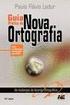 GUIA PRÁTICO DO E-SHOP Este guia prático pretende mostrar como aceder e colocar uma encomenda no e-shop. Após o registo do utilizador, o carrinho de compras fica imediatamente activo. No entanto, os preços
GUIA PRÁTICO DO E-SHOP Este guia prático pretende mostrar como aceder e colocar uma encomenda no e-shop. Após o registo do utilizador, o carrinho de compras fica imediatamente activo. No entanto, os preços
